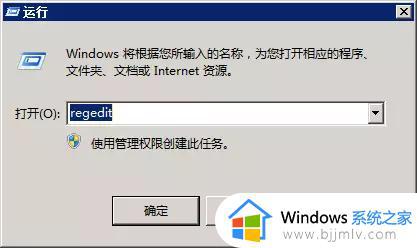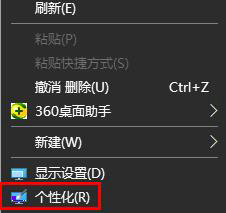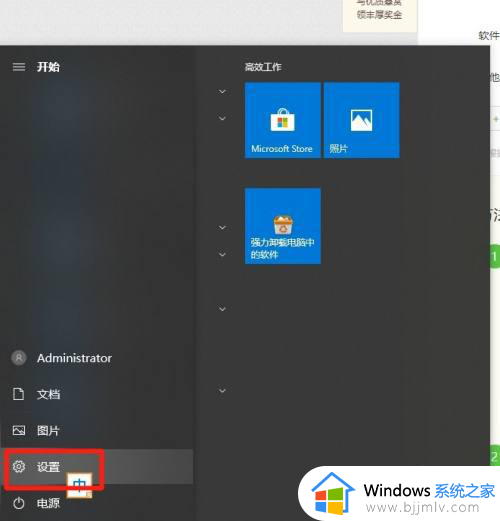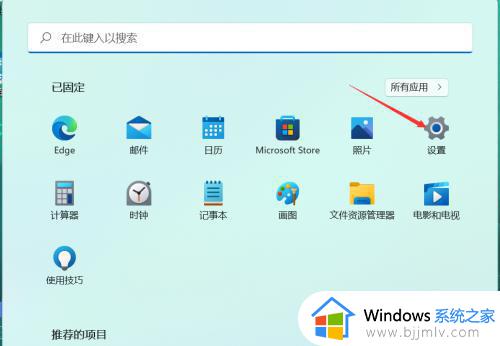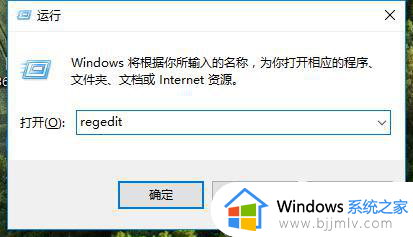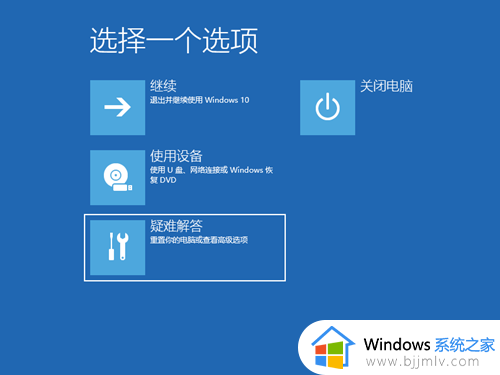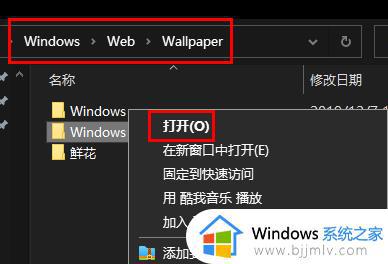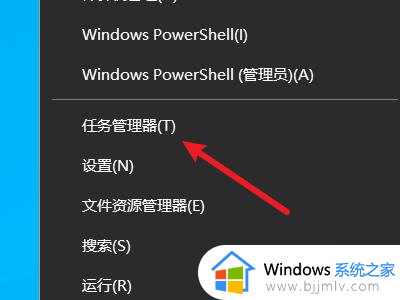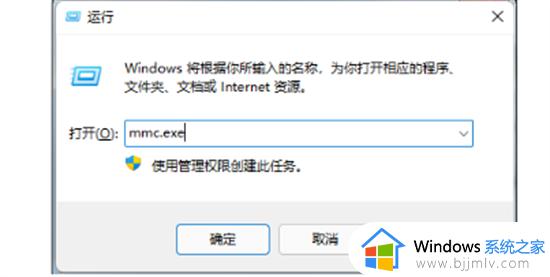windows开机图片在哪里 windows开机壁纸设置方法
众所周知,我们的windows操作系统的开机图片都是系统默认好的,但是我们有些小伙伴就感觉不怎么好看,于是就想要将其修改掉,但是却不知道怎么操作,接下来小编就带着大家一起来看看windows开机壁纸设置方法,有需要的小伙伴就快点跟着小编一起来看看吧。
具体方法如下:
1、找到背景图片所在的位置,壁纸的路径为:C:Users(用户名) AppDataLocalPackages
Microsoft.Windows.ContentDeliveryManager_cw5n1h2txyewyLocalStateAssets,找起来有点繁琐。其中用户名为你自己电脑的用户名。
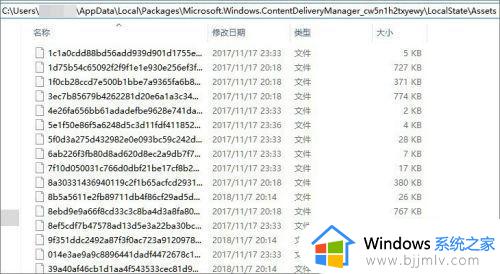
2、选中路径位置里面的内容,率沟清空,然后输入cmd,按回车键,进入命令行界面。
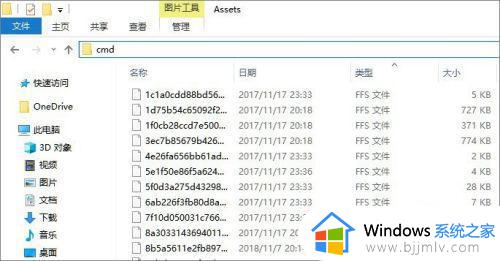
3、在命令行界面输入批量重命名处理指令:ren *.* *.jpg,当然这里的jpg也可以为png,总之只要是图片的格式都可以。
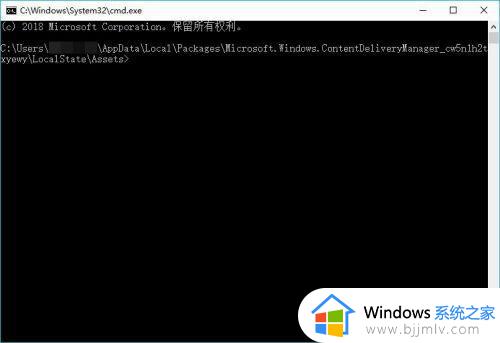
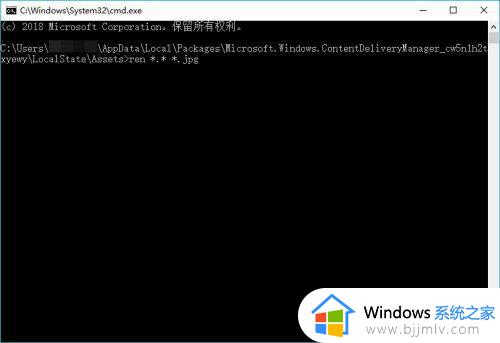
4、继续回车键,如果命令准确的话,下面会继续重复一行上一个步骤的命令;如果输入错误就会显示命令错误。
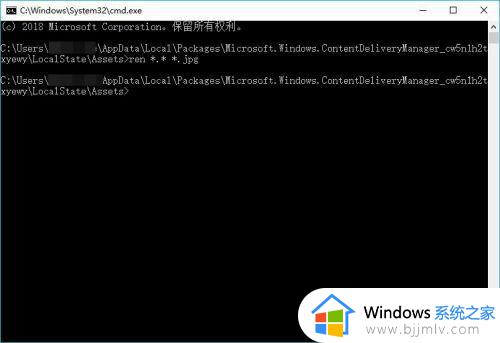
5、接下来我们回到背景图片所在的位置,就会发现里面的文件全部都变成了图片文件,然后你就可以打开。
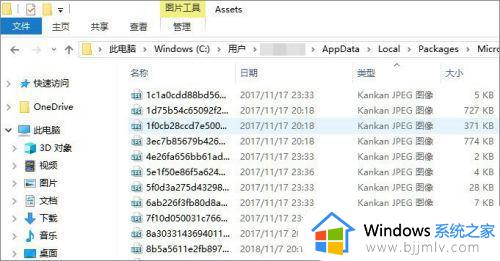
以上全部内容就是小编带给大家的windows开机壁纸设置方法详细内容分享啦,小伙伴们如果你们有需要的话就快点跟着小编一起来看看,希望本文对你有帮助。